萬盛學電腦網 >> 網絡應用技術 >> 應用教程 >> 局域網使用遠程控制的技巧
局域網使用遠程控制的技巧
局域網怎麼遠程控制對於新手來說是個難題,網上也很多方法教局域網怎麼遠程控制的,但大多都不是很實用,所以筆者在此獻上經驗,讓網友真實解決局域網怎麼遠程控制問題,局域網內電腦遠程控制,可以令網管或管理者的工作變的異常輕松。下文將主要介紹網絡人局域網控制和Windons自帶遠程控制,網絡人憑借著強悍技術和功能,操作簡單而且軟件是免費使用的,幾年時間在國內迅速占領市場,因此筆者重點介紹網絡人,希望小編的經驗能給網友帶來幫助。
1.要實現局域網遠程控制,首先在要遠程的電腦桌面上我的電腦點右鍵,在右鍵菜單中再點屬性,打開屬性窗口,再點擊屬性窗口裡的遠程,然後選中裡面的“允許用戶遠程連接到此計算機”,之後再點擊確定就OK了。

2.再你的電腦裡點開始-運行,輸入mstsc後確定,vlookup函數的使用方法就打開了遠程桌面連接工具,輸入對方的IP就可以連接上遠程控制對方電腦了。
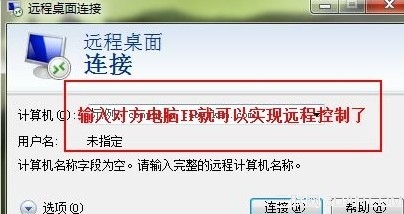
3.控制端和被控端安裝,下載並解壓軟件,找到名為“網絡人遠程控制軟件旗艦版.exe”的控制端主程序,雙擊安裝。然後把 “被控端”壓縮包拷到受控電腦下解壓安裝。
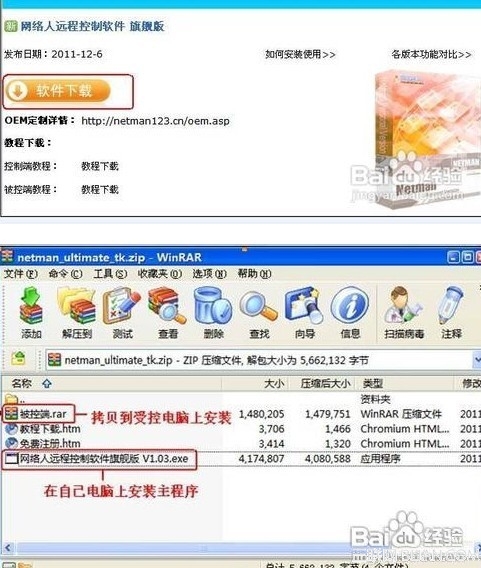
4.會員登錄與設置 控制端:
在控制端程序上,點擊“注冊用戶”按扭,注冊一個免費ID,然後使用注冊的ID登錄。
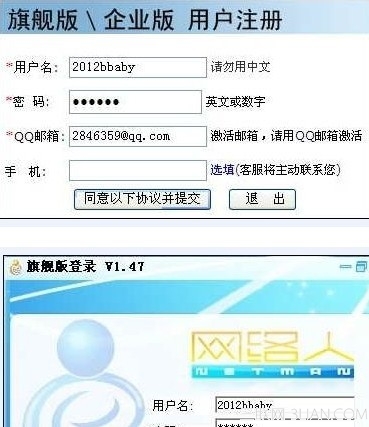
5.被控端:在被控端電腦上安裝被控端後,桌面右下角會出現一個被控端圖標,雙擊圖標,彈出被控端,同樣使用剛剛注冊的ID登錄:
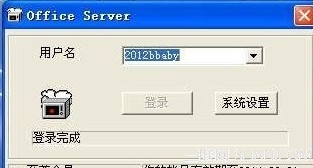
6.控制端主要功能與操作:在控制端點擊“在線主機”,可查看被控電腦。
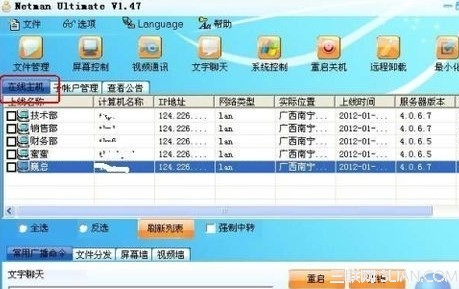
7.被控端的設置:用戶可以根據自己的需要,進行設置。比如,需要監控被控電腦而不讓對方發現的設置,就注意以下幾點:在“基本設置”中,除“記錄被控日志”外,其他選項最好是全選,而“被控制時不提示”一定要選。“在運行選項”中,應選擇“以服務方式啟動”和“自動登錄”,確保被控端能隨電腦啟動,一開機就能自動上線。而特別要注意的是,“注冊表方式實現自啟動”和“以服務方式啟動”兩個只能選一個,建議選擇“以服務方式啟動”,如果選擇該項後軟件不能隨電腦自動啟動,更嘗試“注冊表方式實現自啟動”。
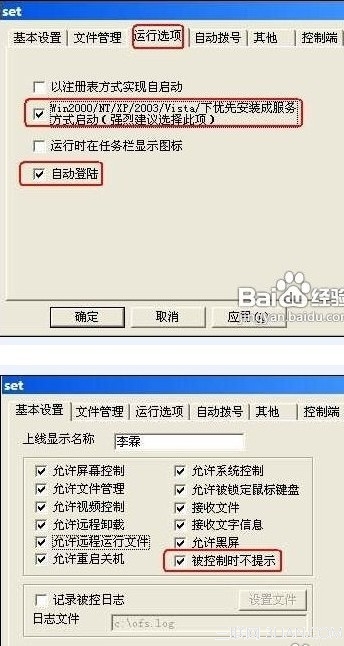
- 上一頁:怎麼創建局域網
- 下一頁:如何選擇高性價比的無線路由器



